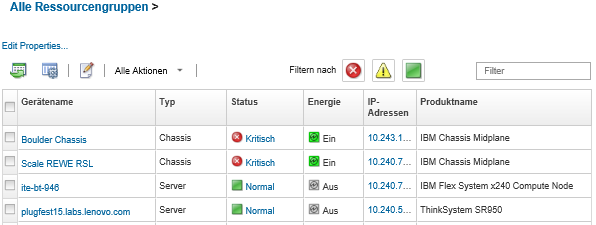Mitglieder einer Ressourcengruppe anzeigen
Sie können ausführliche Informationen der Ressourcengruppen anzeigen, einschließlich Gruppenmitglieder.
Vorgehensweise
Gehen Sie zum Anzeigen einer Gruppenzugehörigkeit wie folgt vor.
So zeigen Sie alle Gruppen an, zu denen eine Einheit gehört:
Klicken Sie in der Lenovo XClarity Administrator-Menüleiste auf Hardware und dann auf den Einheitentyp, um die Seite „Alle Einheiten“ zu öffnen.
Bewegen Sie den Mauszeiger über die Gruppenlisten in der Spalte Gruppen, um die Gruppen aufzulisten, denen die Einheit zugeordnet ist.
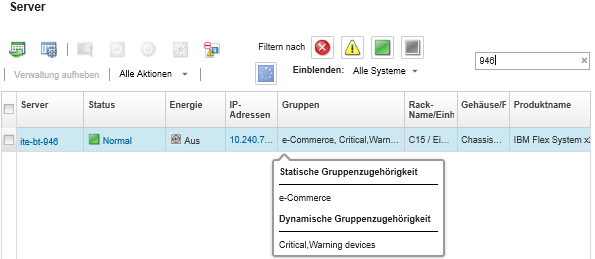
Klicken Sie auf den Link des Einheitennamens in der ersten Spalte. Die Übersichtsseite für diese Einheit wird angezeigt, einschließlich einer Liste der Ressourcengruppen, denen die Einheit zugeordnet ist.
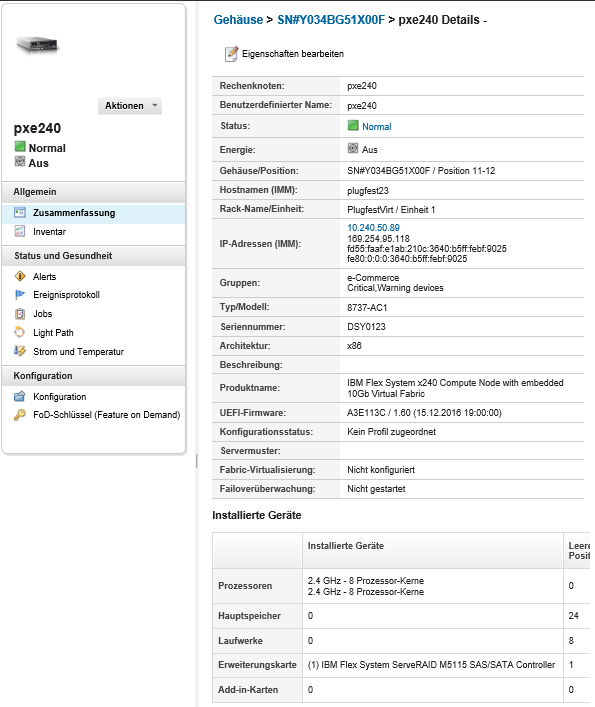
So zeigen Sie die Mitglieder einer Gruppe an:
Klicken Sie in der Menüleiste von XClarity Administrator auf Dashboard. Die Dashboard-Seite wird geöffnet und zeigt eine Übersicht mit dem Status aller verwalteten Einheiten und anderen Ressourcen, einschließlich Racks.
Klicken Sie in der Menüleiste von XClarity Administrator auf . Die Seite „Ressourcengruppen“ wird angezeigt.
Diese Seite listet die Gesamtzahl der Mitglieder sowie die Anzahl der Mitglieder jedes Einheitentyps in der Gruppe auf.
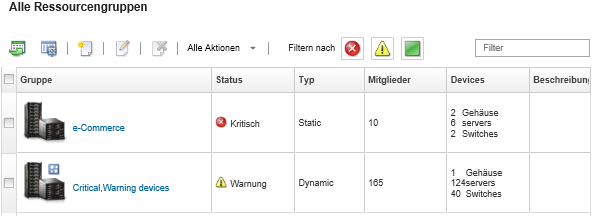
Klicken Sie auf der Seite Alle Ressourcengruppen auf den Namen in der Spalte Gruppen, um Details der Ressourcengruppen anzuzeigen.
Diese Seite listet jede Einheit auf, die Mitglied der Ressourcengruppe ist.